Scrapy 和 Pyppeteer 更优雅的对接方案
“
阅读本文大概需要 3 分钟。
”现在越来越多的网页都已经演变为 SPA 页面,而且越来越多的网站采用了各种 JavaScript 混淆和加密技术,这使得 JavaScript 逆向难度变得很大,Ajax 接口模拟爬取也变得越发困难,因此模拟浏览器爬取不失为一个不错的爬取方案。
之前我们也介绍过 Selenium、Pyppeteer、Puppeteer 等模拟浏览器爬取的工具,也介绍过 Scrapy 爬虫框架的使用,也介绍过 Scrapy + Selenium 和 Pyppeteer 的不太成熟的对接方式。
另外,想必用过最新版 Scrapy 的朋友已经发现了,Scrapy 2.0+ 中支持了异步 async 的特性,在 Scrapy 中我们已经可以定义异步方法来实现数据爬取和处理了,而 Pyppeteer 同样也是一个支持异步的浏览器渲染库。
所以我们本节课就来介绍一下 Scrapy 和 Pyppeteer 的正确对接方式。
回顾
之前我们介绍过了 Scrapy 中 Downloader Middleware 的用法,在 Downloader Middleware 中有三个我们可以实现的方法 process_request、process_response 以及 process_exception 方法。
我们再看下 process_request 方法和其不同的返回值的效果:
•当返回是 None 时,Scrapy 将继续处理该 Request,接着执行其他 Downloader Middleware 的 process_request 方法,一直到 Downloader 把 Request 执行后得到 Response 才结束。这个过程其实就是修改 Request 的过程,不同的 Downloader Middleware 按照设置的优先级顺序依次对 Request 进行修改,最后送至 Downloader 执行。•当返回为 Response 对象时,更低优先级的 Downloader Middleware 的 process_request 和 process_exception 方法就不会被继续调用,每个 Downloader Middleware 的 process_response 方法转而被依次调用。调用完毕之后,直接将 Response 对象发送给 Spider 来处理。•当返回为 Request 对象时,更低优先级的 Downloader Middleware 的 process_request 方法会停止执行。这个 Request 会重新放到调度队列里,其实它就是一个全新的 Request,等待被调度。如果被 Scheduler 调度了,那么所有的 Downloader Middleware 的 process_request 方法会被重新按照顺序执行。•如果 IgnoreRequest 异常抛出,则所有的 Downloader Middleware 的 process_exception 方法会依次执行。如果没有一个方法处理这个异常,那么 Request 的 errorback 方法就会回调。如果该异常还没有被处理,那么它便会被忽略。
这里我们注意到第二个选项,当返回结果为 Response 对象时,低优先级的 process_request 方法就不会被继续调用了,这个 Response 对象会直接经由 process_response 方法处理后直接转交给 Spider 来解析。
然后再接着想一想,process_request 接收的参数是 request,即 Request 对象,怎么会返回 Response 对象呢?原因可想而知了,这个 Request 对象不再经由 Scrapy 的 Downloader 来处理了,而是在这个 process_request 方法里面我们直接就完成了 Request 的发送操作,直接在得到了对应的 Response 结果,然后再将其返回就好了。那么对于 JavaScript 渲染的页面来说,照这个方法来做,我们就可以把 Selenium 或 Pyppeteer 加载页面的过程在 process_request 方法里面实现,得到网页渲染完后的源代码然后直接构造 Response 返回即可,这样我们就完成了借助于 Downloader Middleware 实现 Scrapy 爬取动态渲染页面的过程。
案例
本节我们就用实例来讲解一下 Scrapy 和 Pyppeteer 实现 JavaScript 渲染页面抓取的流程。
本节使用的实例网站为 https://dynamic5.scrape.center/,这是一个 JavaScript 渲染页面,其内容是一本本的图书信息。
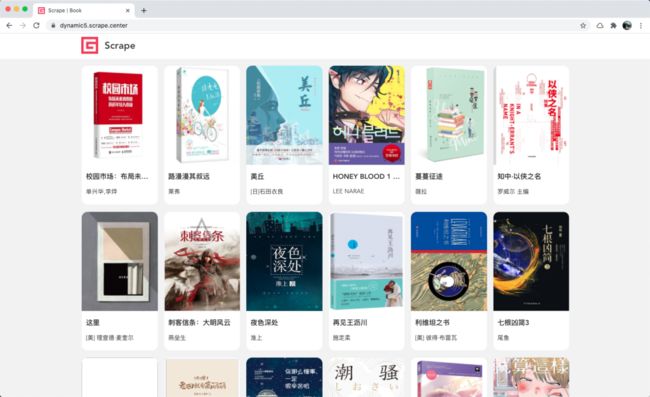
同时这个网站的页面带有分页功能,只需要在 URL 加上 /page/ 和页码就可以跳转到下一页,如 https://dynamic5.scrape.center/page/2 就是第二页内容,https://dynamic5.scrape.center/page/3 就是第三页内容。
那我们这个案例就来试着爬取一下前十页的图书信息吧。
实现
首先我们来新建一个项目,叫做 scrapypyppeteer,命令如下:
scrapy startproject scrapypyppeteer
接着进入项目,然后新建一个 Spider,名称为 book,命令如下:
cd scrapypyppeteer
scrapy genspider book dynamic5.scrape.center
这时候可以发现在项目的 spiders 文件夹下就出现了一个名为 spider.py 的文件,内容如下:
import scrapy
class BookSpider(scrapy.Spider):
name = 'book'
allowed_domains = ['dynamic5.scrape.center']
start_urls = ['http://dynamic5.scrape.center/']
def parse(self, response):
pass
首先我们构造一下列表页的初始请求,实现一个 start_requests 方法如下:
from scrapy import Request, Spider
class BookSpider(Spider):
name = 'book'
allowed_domains = ['dynamic5.scrape.center']
base_url = 'https://dynamic5.scrape.center/page/{page}'
max_page = 10
def start_requests(self):
for page in range(1, self.max_page + 1):
url = self.base_url.format(page=page)
yield Request(url, callback=self.parse_index)
def parse_index(self, response):
print(response.text)
这时候如果我们直接运行这个 Spider,在 parse_index 方法里面打印输出 Response 的内容,结果如下:

这时候我们可以发现我们所得到的内容并不是页面渲染后的真正 HTML 代码。
此时如果我们想要获取 HTML 渲染结果的话就得使用 Downloader Middleware 来实现了。
这里我们直接拿一个我已经写好的组件来演示了,组件的名称叫做 GerapyPyppeteer,这里面已经写好了 Scrapy 和 Pyppeteer 结合的中间件,下面我们来介绍下。
我们可以借助于 pip3 来安装,命令如下:
pip3 install gerapy-pyppeteer
GerapyPyppeteer 提供了两部分内容,一部分是 Downloader Middleware,一部分是 Request。
首先我们需要开启中间件,在 settings 里面开启 PyppeteerMiddleware,配置如下:
DOWNLOADER_MIDDLEWARES = {
'gerapy_pyppeteer.downloadermiddlewares.PyppeteerMiddleware': 543,
}
然后我们把上文定义的 Request 修改为 PyppeteerRequest 即可:
from gerapy_pyppeteer import PyppeteerRequest
from scrapy import Request, Spider
class BookSpider(Spider):
name = 'book'
allowed_domains = ['dynamic5.scrape.center']
base_url = 'https://dynamic5.scrape.center/page/{page}'
max_page = 10
def start_requests(self):
for page in range(1, self.max_page + 1):
url = self.base_url.format(page=page)
yield PyppeteerRequest(url, callback=self.parse_index, wait_for='.item .name')
def parse_index(self, response):
print(response.text)
这样其实就完成了 Pyppeteer 的对接了,非常简单。
这里 PyppeteerRequest 和原本的 Request 多提供了一个参数,就是 wait_for,通过这个参数我们可以指定 Pyppeteer 需要等待特定的内容加载出来才算结束,然后才返回对应的结果。
为了方便观察效果,我们把并发限制修改得小一点,然后把 Pyppeteer 的 Headless 模式设置为 False:
CONCURRENT_REQUESTS = 3
GERAPY_PYPPETEER_HEADLESS = False
这时候我们重新运行下 Spider,这时候我们就可以看到在爬取的过程中,Pyppeteer 对应的 Chromium 浏览器就弹出来了,并逐个加载对应的页面内容,加载完成之后浏览器关闭。
另外观察下控制台,我们发现对应的结果也就被提取出来了,如图所示:

这时候我们再重新修改下 parse_index 方法,提取对应的每本书的名称和作者即可:
def parse_index(self, response):
for item in response.css('.item'):
name = item.css('.name::text').extract_first()
authors = item.css('.authors::text').extract_first()
name = name.strip() if name else None
authors = authors.strip() if authors else None
yield {
'name': name,
'authors': authors
}
重新运行,即可发现对应的名称和作者就被提取出来了,运行结果如下:
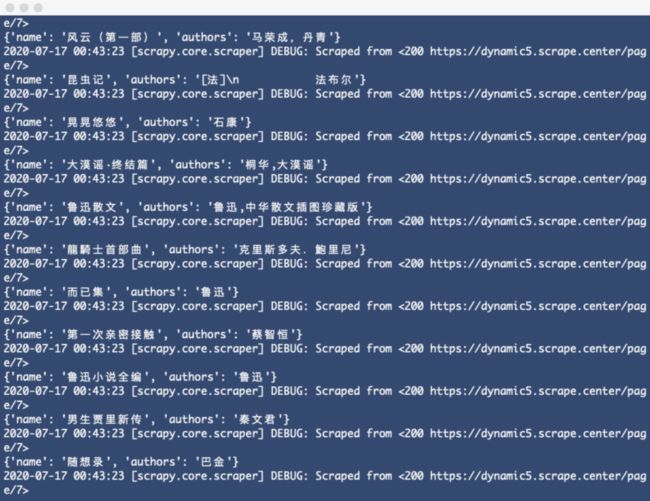
这样我们就借助于 GerapyPyppeteer 完成了 JavaScript 渲染页面的爬取。
原理分析
但上面仅仅是我们借助于 GerapyPyppeteer 实现了 Scrapy 和 Pyppeteer 的对接,但其背后的原理是怎样的呢?
我们可以分析下它的源码来看一下。
其 GitHub 地址为 https://github.com/Gerapy/GerapyPyppeteer,我们下载下来看下。
首先分析发现其最核心的内容就是实现了一个 PyppeteerMiddleware,这是一个 Downloader Middleware,这里最主要的就是 process_request 的实现,核心代码如下:
def process_request(self, request, spider):
logger.debug('processing request %s', request)
return as_deferred(self._process_request(request, spider))
这里其实就是调用了一个 _process_request 方法,这个方法的返回结果被 as_deferred 方法调用了。
这个 as_deferred 是怎么定义的呢?代码如下:
import asyncio
from twisted.internet.defer import Deferred
def as_deferred(f):
return Deferred.fromFuture(asyncio.ensure_future(f))
这个方法接受的就是一个 asyncio 库的 Future 对象,然后通过 fromFuture 方法转化成了 twisted 里面的 Deferred 对象。这个的原因是 Scrapy 本身的异步是借助于 twisted 的实现的,一个个的异步任务对应的对象就是 Deferred 对象,而 Pyppeteer 又是基于 asyncio 的,它的异步任务是 Future 对象,所以这里我们需要借助 Deferred 的 fromFuture 方法将 Future 转为 Deferred 对象。
另外为了支持这个功能,我们还需要在 Scrapy 中修改 reactor 对象,修改为 AsyncioSelectorReactor,实现如下:
import sys
from twisted.internet.asyncioreactor import AsyncioSelectorReactor
import twisted.internet
reactor = AsyncioSelectorReactor(asyncio.get_event_loop())
# install AsyncioSelectorReactor
twisted.internet.reactor = reactor
sys.modules['twisted.internet.reactor'] = reactor
这段代码已经在 PyppeteerMiddleware 里面定义好了,在 Scrapy 正式开始爬取之前这段代码就会被执行,将 Scrapy 中的的 reactor 修改为 AsyncioSelectorReactor,从而实现 Future 的调度。
接下来我们再来看下 _process_request 方法,实现如下:
async def _process_request(self, request: PyppeteerRequest, spider):
"""
use pyppeteer to process spider
:param request:
:param spider:
:return:
"""
options = {
'headless': self.headless,
'dumpio': self.dumpio,
'devtools': self.devtools,
'args': [
f'--window-size={self.window_width},{self.window_height}',
]
}
if self.executable_path: options['executable_path'] = self.executable_path
if self.disable_extensions: options['args'].append('--disable-extensions')
if self.hide_scrollbars: options['args'].append('--hide-scrollbars')
if self.mute_audio: options['args'].append('--mute-audio')
if self.no_sandbox: options['args'].append('--no-sandbox')
if self.disable_setuid_sandbox: options['args'].append('--disable-setuid-sandbox')
if self.disable_gpu: options['args'].append('--disable-gpu')
# set proxy
proxy = request.proxy
if not proxy:
proxy = request.meta.get('proxy')
if proxy: options['args'].append(f'--proxy-server={proxy}')
logger.debug('set options %s', options)
browser = await launch(options)
page = await browser.newPage()
await page.setViewport({'width': self.window_width, 'height': self.window_height})
# set cookies
if isinstance(request.cookies, dict):
await page.setCookie(*[
{'name': k, 'value': v}
for k, v in request.cookies.items()
])
else:
await page.setCookie(request.cookies)
# the headers must be set using request interception
await page.setRequestInterception(True)
@page.on('request')
async def _handle_interception(pu_request):
# handle headers
overrides = {
'headers': {
k.decode(): ','.join(map(lambda v: v.decode(), v))
for k, v in request.headers.items()
}
}
# handle resource types
_ignore_resource_types = self.ignore_resource_types
if request.ignore_resource_types is not None:
_ignore_resource_types = request.ignore_resource_types
if pu_request.resourceType in _ignore_resource_types:
await pu_request.abort()
else:
await pu_request.continue_(overrides)
timeout = self.download_timeout
if request.timeout is not None:
timeout = request.timeout
logger.debug('crawling %s', request.url)
response = None
try:
options = {
'timeout': 1000 * timeout,
'waitUntil': request.wait_until
}
logger.debug('request %s with options %s', request.url, options)
response = await page.goto(
request.url,
options=options
)
except (PageError, TimeoutError):
logger.error('error rendering url %s using pyppeteer', request.url)
await page.close()
await browser.close()
return self._retry(request, 504, spider)
if request.wait_for:
try:
logger.debug('waiting for %s finished', request.wait_for)
await page.waitFor(request.wait_for)
except TimeoutError:
logger.error('error waiting for %s of %s', request.wait_for, request.url)
await page.close()
await browser.close()
return self._retry(request, 504, spider)
# evaluate script
if request.script:
logger.debug('evaluating %s', request.script)
await page.evaluate(request.script)
# sleep
if request.sleep is not None:
logger.debug('sleep for %ss', request.sleep)
await asyncio.sleep(request.sleep)
content = await page.content()
body = str.encode(content)
# close page and browser
logger.debug('close pyppeteer')
await page.close()
await browser.close()
if not response:
logger.error('get null response by pyppeteer of url %s', request.url)
# Necessary to bypass the compression middleware (?)
response.headers.pop('content-encoding', None)
response.headers.pop('Content-Encoding', None)
return HtmlResponse(
page.url,
status=response.status,
headers=response.headers,
body=body,
encoding='utf-8',
request=request
)
代码内容比较多,我们慢慢来说。
首先最开始的部分是定义 Pyppeteer 的一些启动参数:
options = {
'headless': self.headless,
'dumpio': self.dumpio,
'devtools': self.devtools,
'args': [
f'--window-size={self.window_width},{self.window_height}',
]
}
if self.executable_path: options['executable_path'] = self.executable_path
if self.disable_extensions: options['args'].append('--disable-extensions')
if self.hide_scrollbars: options['args'].append('--hide-scrollbars')
if self.mute_audio: options['args'].append('--mute-audio')
if self.no_sandbox: options['args'].append('--no-sandbox')
if self.disable_setuid_sandbox: options['args'].append('--disable-setuid-sandbox')
if self.disable_gpu: options['args'].append('--disable-gpu')
这些参数来自于 from_crawler 里面读取项目 settings 的内容,如配置 Pyppeteer 对应浏览器的无头模式、窗口大小、是否隐藏滚动条、是否弃用沙箱等等。
紧接着就是利用 options 来启动 Pyppeteer:
browser = await launch(options)
page = await browser.newPage()
await page.setViewport({'width': self.window_width, 'height': self.window_height})
这里启动了 Pyppeteer 对应的浏览器,将其赋值为 browser,然后新建了一个选项卡,赋值为 page,然后通过
setViewport 方法设定了窗口的宽高。
接下来就是对一些 Cookies 进行处理,如果 Request 带有 Cookies 的话会被赋值到 Pyppeteer 中:
# set cookies
if isinstance(request.cookies, dict):
await page.setCookie(*[
{'name': k, 'value': v}
for k, v in request.cookies.items()
])
else:
await page.setCookie(request.cookies)
再然后关键的部分就是进行页面的加载了:
try:
options = {
'timeout': 1000 * timeout,
'waitUntil': request.wait_until
}
logger.debug('request %s with options %s', request.url, options)
response = await page.goto(
request.url,
options=options
)
except (PageError, TimeoutError):
logger.error('error rendering url %s using pyppeteer', request.url)
await page.close()
await browser.close()
return self._retry(request, 504, spider)
这里我们首先制定了加载超时时间 timeout 还有要等待完成的事件 waitUntil,接着调用 page 的 goto 方法访问对应的页面,同时进行了异常检测,如果发生错误就关闭浏览器并重新发起一次重试请求。
在页面加载出来之后,我们还需要判定我们期望的结果是不是加载出来了,所以这里又增加了 waitFor 的调用:
if request.wait_for:
try:
logger.debug('waiting for %s finished', request.wait_for)
await page.waitFor(request.wait_for)
except TimeoutError:
logger.error('error waiting for %s of %s', request.wait_for, request.url)
await page.close()
await browser.close()
return self._retry(request, 504, spider)
这里 request 有个 wait_for 属性,这里就可以定义想要加载的节点的选择器,如 .item .name 等,这样如果页面在规定时间内加载出来就会继续向下执行,否则就会触发 TimeoutError 并被捕获,关闭浏览器并重新发起一次重试请求。
等想要的结果加载出来之后,我们还可以执行一些自定义的 JavaScript 代码完成我们想要自定义的功能:
# evaluate script
if request.script:
logger.debug('evaluating %s', request.script)
await page.evaluate(request.script)
最后关键的一步就是将当前页面的源代码打印出来,然后构造一个 HtmlResponse 返回即可:
content = await page.content()
body = str.encode(content)
# close page and browser
logger.debug('close pyppeteer')
await page.close()
await browser.close()
if not response:
logger.error('get null response by pyppeteer of url %s', request.url)
# Necessary to bypass the compression middleware (?)
response.headers.pop('content-encoding', None)
response.headers.pop('Content-Encoding', None)
return HtmlResponse(
page.url,
status=response.status,
headers=response.headers,
body=body,
encoding='utf-8',
request=request
)
所以,如果代码可以执行到最后,返回到就是一个 Response 对象,这个 Resposne 对象的 body 就是 Pyppeteer 渲染页面后的结果,因此这个 Response 对象再传给 Spider 解析,就是 JavaScript 渲染后的页面结果了。
这样我们就通过 Downloader Middleware 通过对接 Pyppeteer 完成了 JavaScript 动态渲染页面的抓取了。
更多
另外 GerapyPyppeteer 包含的功能不止这么多,它提供了各种自定义的参数,更多的详情可以参考 GerapyPyppeteer 包的官方说明:https://github.com/Gerapy/GerapyPyppeteer
感谢支持。
崔庆才丨静觅
隐形字
同名公众号「崔庆才丨静觅」
在这里分享自己的一些经验、想法和见解。
![]()
![]()
![]()
长按识别二维码关注
好文和朋友一起看~